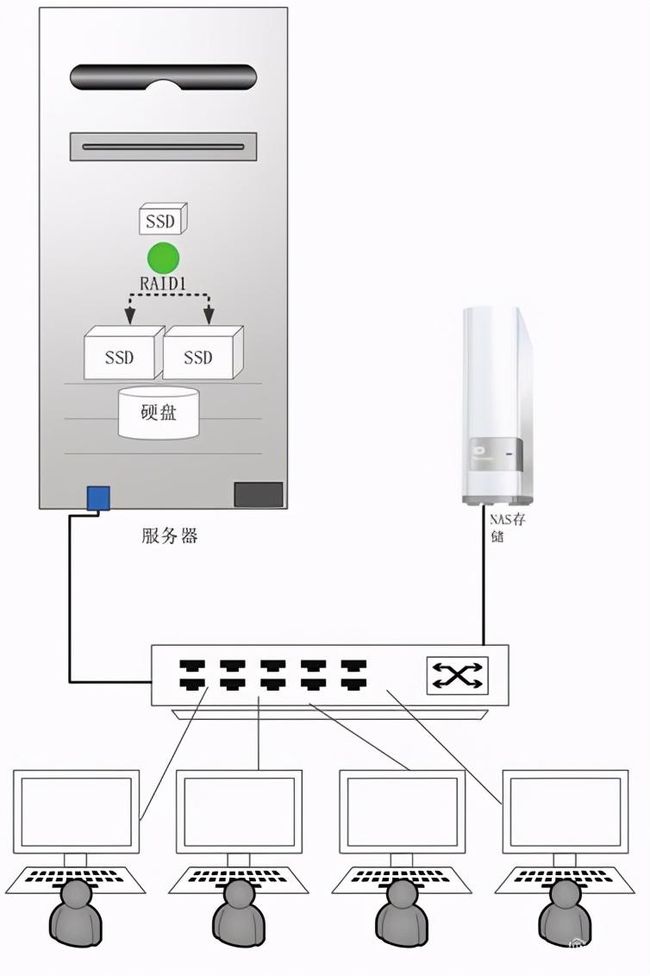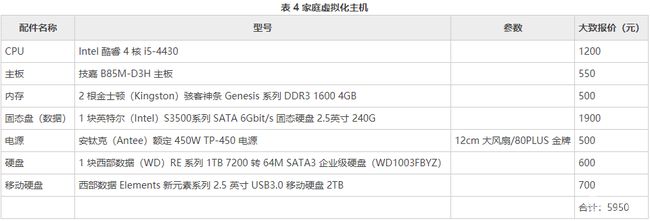超实用教程,带你手把手搭建云服务器——单机方案
云计算,似乎已经有了从传说落地生根的趋势。不少企业都在考虑是否需要基于开放源代码搭建自己的云平台,为自己和他人提供云服务。
搭建一个属于企业自己的云计算服务器,对于小微企业来讲,并不是一件容易的事情。主要是由于云计算服务器的准入门槛过高,在搭建服务器的前期,需要投入大量的人力成本和时间成本,尤其是一些有经验的技术人才,无形中也拉高了一些云计算服务器的准入门槛。
云服务器的搭建并不复杂,主要应该由计算资源池、存储资源池、网络资源池组成。小微企业云计算服务器该怎么配置搭建?今天小湾给大家推荐一下这篇文章,希望能够给予一些启发与参考。
云服务器需求分析
目的:是满足60个以内的终端用户(使用场合为办公、教学、多媒体阅览、门柜业务、家庭等),允许适度的不可用,要求满足若干个员工(如财务人员、技术人员、老板)的高安全性。这里有两种设计方案,分别是单机方案和双机方案,各位可以根据自己企业的实际需求来进行选择。
单机方案结构简单、成本低,建设和运维容易,适合对可用性要求不高的场合,如教学、家庭、小公司办公等;而双机能确保很高的可用性,但是架构稍微复杂,成本增加倒是不多。
今天先给大家详细介绍一下单机方案的教程。
云服务器系统设计
采用Windows的远程桌面服务,每个用户只能看到自己主目录中的资料。对于要求数据高度安全性的用户,给其分配虚拟机或者容器,以达到完全与他人隔离的目的。
为了确保数据的安全性,我们在物理上采用了四级存储子系统。
首先用一块120GB的固态盘安装操作系统、应用程序和静态的配置文件,投入运行后开启写保护,这样能最大限度地保护系统,病毒、断电、误删文件等都不会破坏系统,从而确保机器总能正常运行。
其次采用两块250GB的固态盘做成RAID1(通过硬阵列卡或者软阵列来设置),有效存储容量是250GB,然后再与2TB的机械硬盘做成存储池。这个存储池用于存放虚拟内存页文件和用户经常使用的文档资料,同时C:盘上的目录C:Users、C:Temp符号链接到这里。这个存储池拥有2250GB的容量,接近SSD的性能。
Windows Server 2012 R2的存储池管理和ZFS文件系统都能优化SSD和HDD的混搭环境,使得经常使用的文件存放在SSD中,很少访问的文件存放在HDD中,这些都是自动完成的,无须用户手工干预。
按60个用户计算,每个用户可分配近40GB的硬盘空间,这对于日常办公产生的资料来说足够使用。由于允许过度分配,所以每个用户几乎可以得到80GB的空间。对用户启用磁盘配额限制。
最后使用一台NAS存储设备,容量为4TB以上,用于离线备份,也可以考虑做同步备份。安排一个后台备份任务,设定每30分钟增量备份一次。
采用两块千兆网卡,捆绑在一起,这样正常时两块网卡平摊网络流量,即使一块网卡损坏,也不会中断用户会话。
配置32GB的内存,至少一块4核的CPU。本方案也支持少量的虚拟机桌面(4台以内),每台虚拟机要分配1.5GB内存。
对于资金预算稍微宽松的公司来说,可以考虑增加一块2TB的机械硬盘,两块做成镜像,以增加存储容错能力;相反,预算紧张的企业可以考虑只买一块250GB的固态盘,及时做好数据备份,以增加数据的安全性。
云服务器硬件选型
组成个人计算机的四大部件分别是CPU、主板、内存和电源,它们关系到整台计算机的综合性能和稳定性。但是作为云端服务器,硬盘也至关重要,尤其是硬盘的IOPS指标。在下面提供的几个配单中,我们充分考虑了各个配件的性能搭配和整机可靠性。
1、高档配置
高档配置如表所示。
- 在单机方案中,不要工控小主板;
- 配件可在美国、日本、中国台湾的亚马逊上购买,整体价格大概便宜30%左右。
全部采用一线品牌的配件能保证最大的稳定性,本方案基本上就是服务器的配件,也能达到服务器的高可靠性。4核英特尔至强CPU相比同类型的AMD CPU,价格要贵很多,但是能提供更大的固态盘带宽和更高的内存通信性能。
华硕的这块服务器主板支持双路至强,为以后纵向扩容预留了空间。内存具备自动纠错功能(ECC),每根内存虽然比没有纠错功能的内存要贵200多元,但是大大提高了稳定性,避免了因内存导致的蓝屏、死机等问题,所以还是比较划算的。
固态盘采用英特尔产品,因为这个牌子的固态盘稳定性早已被业界认同,同时IOPS能达到4000以上,只是价格有点贵。
海韵(Seasonic)额定660W的电源代表业界最可靠的电源,对于300W左右的负载,这款电源的电源转换效率最佳,600W的额定功率也为以后扩充配置预留了足够的余量。
600GB的企业级万转SAS机械硬盘就是为7×24小时运行设计的,机械硬盘IOPS远远落后于固态盘,但是比SATA机械硬盘要先进,大容量、低价格是其两大优势。
Intel DN2800MT工控小主板无风扇静音运行,用它来组建域控能保证万无一失。
配单中,主机配件不包括NAS和工控小主板,而且4核CPU和固态盘还有进一步降价的空间,预计一年后整机价格应该还可以下降千元以上。
2.中档配置
中档配置如表所示。
这是台式机的配置,稳定性不如服务器。
3.低档配置
低档配置如表3所示。
相比高档配置,本款配置在性能方面略微降低了一些,在可靠性方面降低得比较多。对于小微型成本敏感的公司来说,可以考虑采用本配单。
4.家庭虚拟化主机
对于家庭虚拟化主机,还可以进一步降低成本,表4所示为一个参考配单。
本配置能轻松带动6个以内的云终端。
终端选型:微算技术有限公司设计的云终端。
云服务器软件选型
小型私有办公云目前还是以微软桌面为主,用户习惯了使用微软的那套软件,等将来操作系统与硬件捆绑时,到底使用什么操作系统就无所谓了,毕竟我们在乎的是应用软件,就像今天的iPad,不用安装操作系统,直接在线安装需要的应用软件即可。软件选型如表5所示。
实现Windows Server 2012 R2支持多用户桌面的方法有两种:第一种是开启远程桌面服务角色,并购买相应数量的许可证;第二种是打上多用户补丁,这个方法虽然成本低,但是存在法律风险。如果需要创建虚拟机,则还需要启用操作系统的Hyper-V角色。
NetSupport School是针对教育培训机构的广播教学软件,当然也适合监控员工桌面的企业私有办公云,使用它之后,公司老板可以实时监控其他员工的桌面任务。
云服务器部署与运维
1)安装和配置操作系统。
把机器硬件装配好,并设置好硬件阵列,把两块固态盘做成RAID 1。如果有两块机械硬盘,也做成RAID 1。
安装Windows Server 2012 R2到120GB的SSD上并打上最新的补丁;额外安装这些角色和功能:数据重复删除、桌面体验、存储服务、Hyper-V、用户界面与基础结构、Windows Server Backup。
命名好机器名称;把两块网卡捆绑在一起(服务器管理器→本地服务器→单击NIC组合旁边的“已禁用”→……)。
创建固态盘和机械硬盘混合的存储池(服务器管理器→文件和存储服务→存储池→新建存储池→……),再在存储池上创建虚拟磁盘,可以考虑为这些类别创建专门的虚拟盘:页文件、C:Temp目录、用户桌面环境、公司内的共享资料。
对存放用户数据和共享数据的磁盘启用重复数据删除,页文件指定常驻SSD中(采用命令Set-FileStorageTier-FilePath-DesiredStorageTier$tier_ssd完成,采用命令Clear-FileStorageTier-FilePath解除)。把Windows Server 2012 R2优化为桌面应用。
2)用户、配额和远程桌面。
创建60个用户并加入“Remote Desktop Users”组和“Users”组,可以采用命令net user、net localgroup、wmic useraccount等写成批命令来自动化完成创建用户的任务。
C:盘上的目录C:Users转向到其他磁盘,并针对用户启用磁盘配额。
对操作系统启用远程桌面并打上多用户补丁或者安装远程桌面服务功能。
3)安装并配置应用软件。
4)创建若干台虚拟机(这一步可选)。
5)善后处理。
打上全部软件的最新补丁。
隐藏无须让用户知晓的分区。
配置好防火墙。
设置好备份计划。
对整台服务器做一次完整备份(操作:服务器管理器→工具→Windows Server Backup:系统备份→一次性自定义备份→勾选“裸机恢复”项,其他关联项自动被选中)。
以上就是今天小湾给大家介绍的超详细的小微企业云服务器配置搭建方案,各位学会了吗?云服务器的双机方案,我们将在明天为大家奉上。
想了解更多有关服务器的知识和内容请关注我吧或者点击下方的了解更多进入小湾的主页!